Differenze tra le versioni di "Fabbricati Elettorali"
imported>Demos |
imported>Demos |
||
| Riga 60: | Riga 60: | ||
*[[Seggi Speciali|Seggi Speciali]] | *[[Seggi Speciali|Seggi Speciali]] | ||
*[[Revisione Semestrale|Revisione Semestrale]] | *[[Revisione Semestrale|Revisione Semestrale]] | ||
*[[Revisione Semestrale Ripartizione Territorio|Ripartizione Territorio in Revisione Semestrale]] | |||
[[Categoria:Elettorale]] | [[Categoria:Elettorale]] | ||
[[Categoria:Revisioni Elettorali]] | [[Categoria:Revisioni Elettorali]] | ||
Versione delle 10:51, 4 apr 2017
| Demografico | Anagrafe | Stato Civile | Elettorale | Leva | Sportello | Giudici Popolari | Cimiteri | Videotutorial |
|---|
| Pagina Wiki in allestimento |
| clicca qui per tornare alla pagina principale |
Introduzione
La definizione del fabbricato non è un dato obbligatorio ai fini della gestione delle revisioni e delle elezioni, ma è invece fondamentale per il corretto calcolo delle Statistiche G o corredo delle revisioni.
La parametrizzazione delle Sezioni Elettorali, consente di specificare la tipologia di fabbricato che ospita i seggi della sezione elettorale (Scuola, Ospedale, Centro Sportivo, etc.).
Tale parametrizzazione prevede che sia stata preventivamente popolata correttamente la tabella dei fabbricati.
Caricare i Fabbricati
Il caricamento di un fabbricato avviene dalla voce di menù: Elettorale -> Gestione Tabelle -> Territorio -> Fabbricati .
La tabella è semplice ed intuitiva. Per ogni fabbricato occorre specificare:
- Tipologia scegliendola attraverso il menù a tendina tra le opzioni disponibili pre-caricate, che corrispondono alle indicazioni ufficiali ministeriali del Modello Statistico G allegato alla Revisione Semestrale.
- Descrizione appropriata che serva per identificare il fabbricato, come ad esempio "Scuola Elementare Montessori", "Ospedale Civile San Raffaele", etc.
- Accesso ovvero l'indirizzo ove ubicato il fabbricato
Immagine di esempio della tabella dei fabbricati:
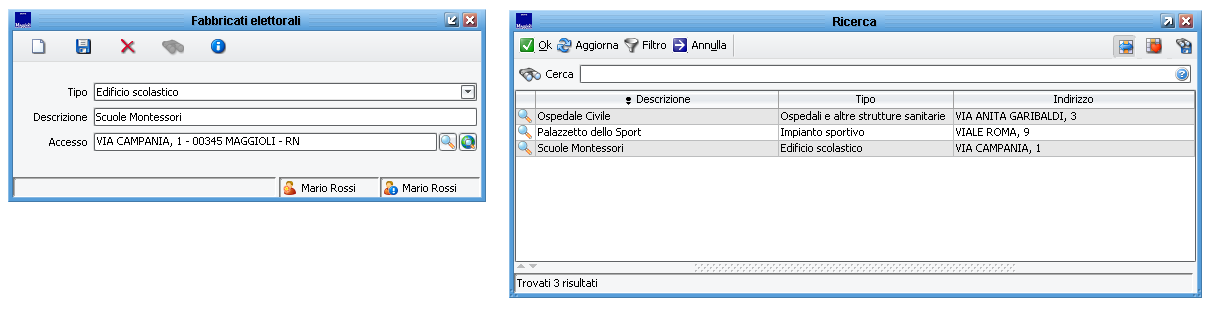
Per confermare l'inserimento di un fabbricato, premere il pulsante ![]() Salva.
Salva.
Nel caso di inserimento di dati errati, è possibile rettificarli o rimuovere del tutto il fabbricato tramite il pulsante ![]() Elimina
Elimina
Associare i Fabbricati alle Sezioni
L'associazione del fabbricato alle sezioni si effettua dalla voce di menù: Elettorale -> Gestione Tabelle -> Territorio -> Sezioni
(clicca qui per ulteriori dettagli sui parametri delle Sezioni Elettorali)
Sempre rimanendo nella Tabella dei Fabbricati, è invece possibile verificare a quali Sezioni è stato associato il Fabbricato, premendo sul pulsante ![]() Informazioni Sezioni Associate come da immagine di esempio che segue:
Informazioni Sezioni Associate come da immagine di esempio che segue:
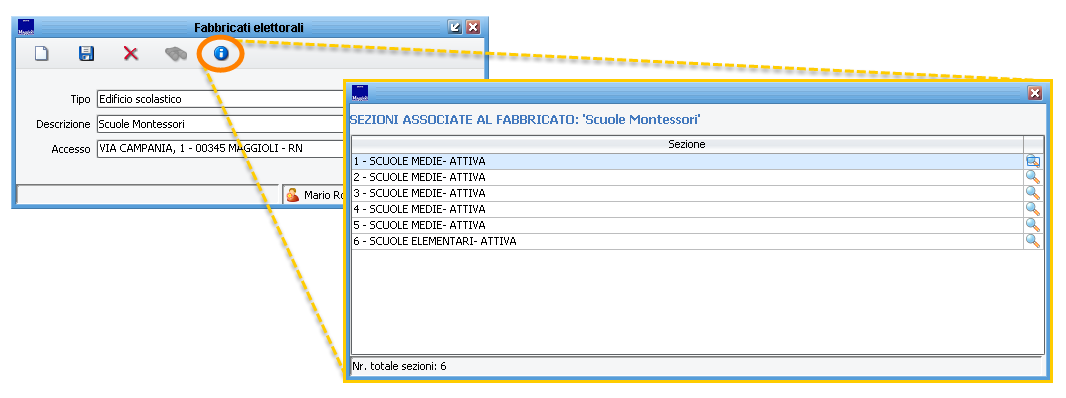
La Statistica G
Se i fabbricati vengono caricati nella tabella apposita, e poi associati correttamente alle relative sezioni elettorali, si potrà avere riscontro in occasione della produzione del Modello Statistico G che viene prodotto contestualmente alla chiusura di una Revisione Semestrale, come da immagine di esempio:
